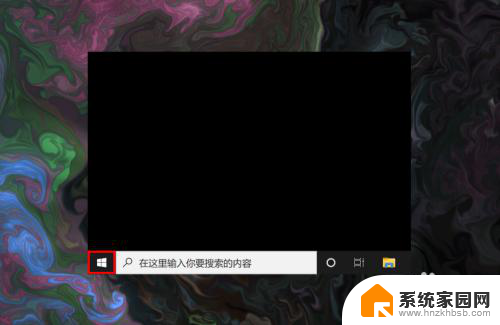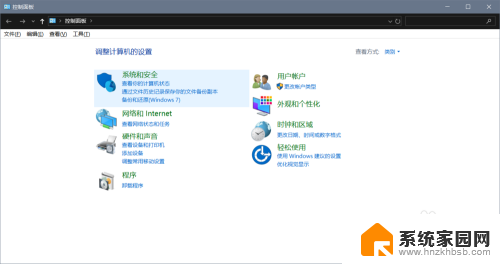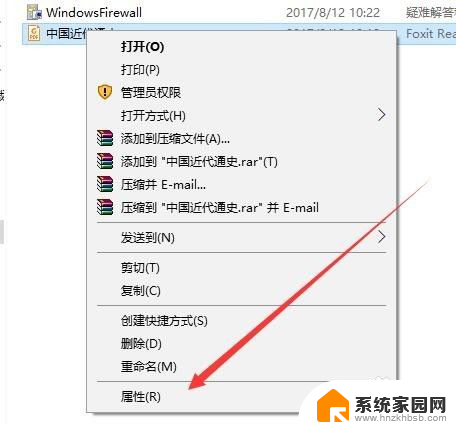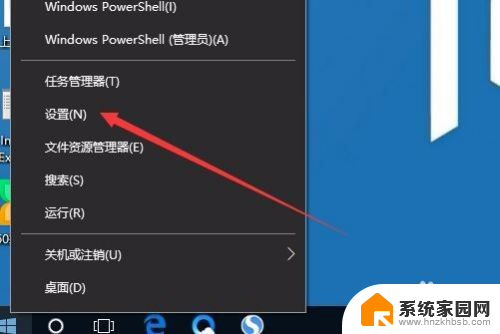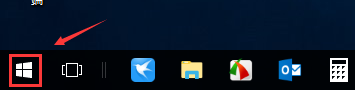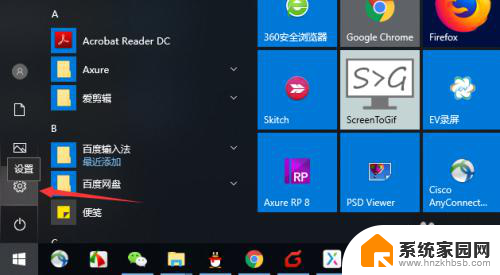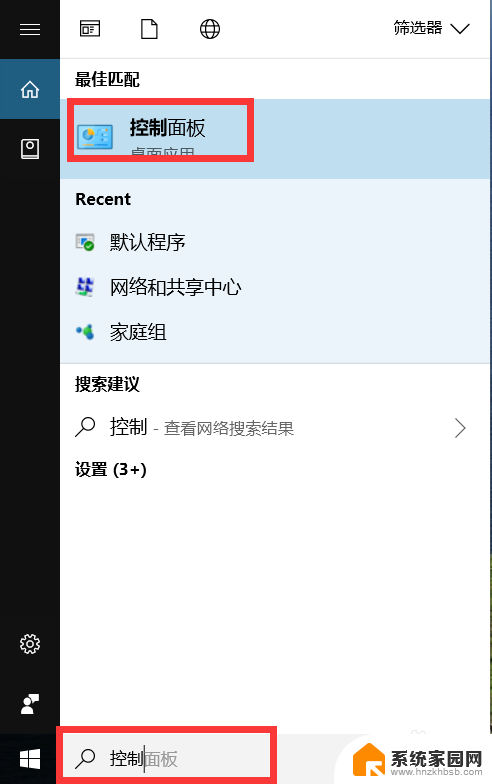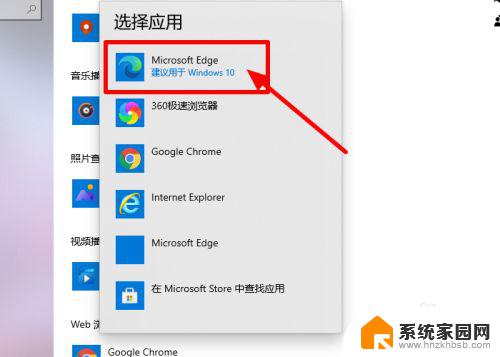win10默认启动项设置 win10如何设置默认打开程序
更新时间:2024-09-12 09:52:04作者:xiaoliu
Win10默认启动项设置是指在Win10系统中设置某个程序或应用在系统启动时自动打开的操作,通过设置默认启动项,用户可以方便地让自己常用的程序在系统启动时自动运行,节省了手动打开程序的时间和操作步骤。同时Win10还提供了设置默认打开程序的功能,用户可以根据自己的喜好和需求,设定系统默认打开特定类型的文件时使用的程序,让系统更符合个人使用习惯。Win10的默认启动项设置和默认打开程序设置,让用户的系统使用更加便捷和个性化。
步骤如下:
1.在桌面上同时按下“win+x”组合键,选择控制面板选项,如下图所示:
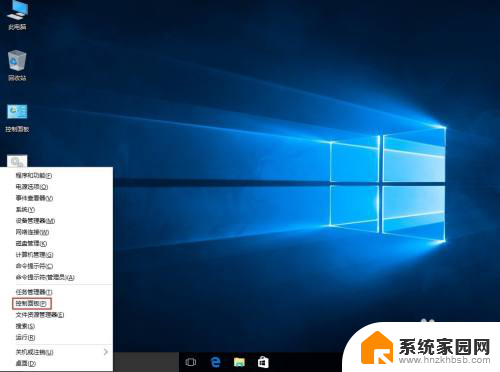
2.弹出控制面板的界面中,选择“程序”选项
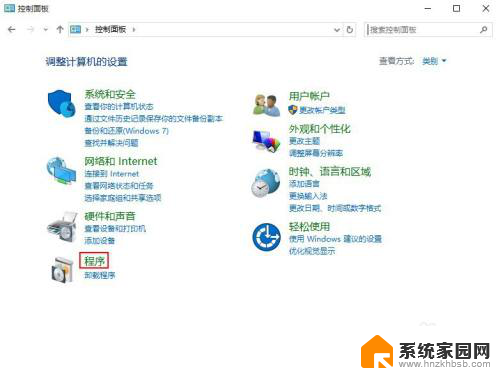
3.在程序界面选择“默认程序”选项
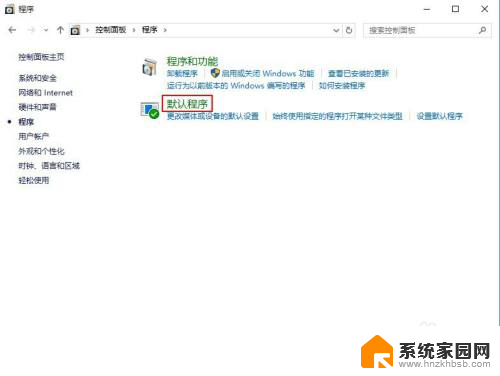
4.接着在默认程序界面选择设置默认程序
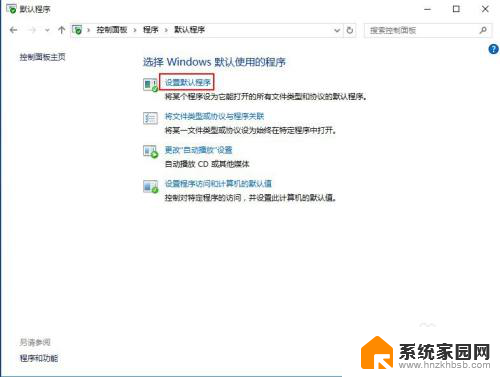
5.等待系统加载完成,首次加载可能需要1分钟不到
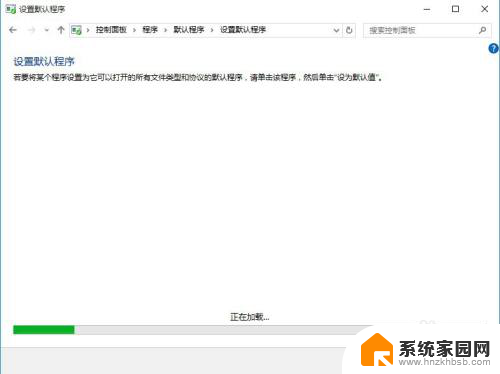
6.选择你想要设置的默认程序,点击“将此程序设置为默认值”。点击“确定”按钮即可
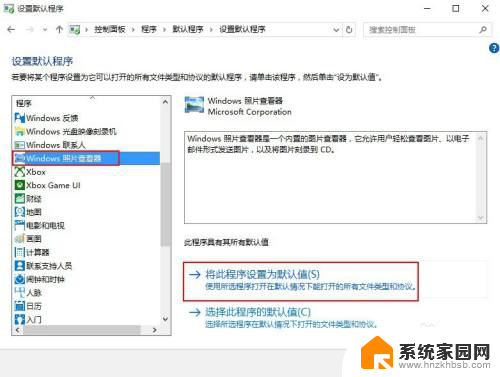
以上就是win10默认启动项设置的全部内容,如果有不清楚的地方,您可以按照以上步骤来操作,希望这些步骤对大家有所帮助。